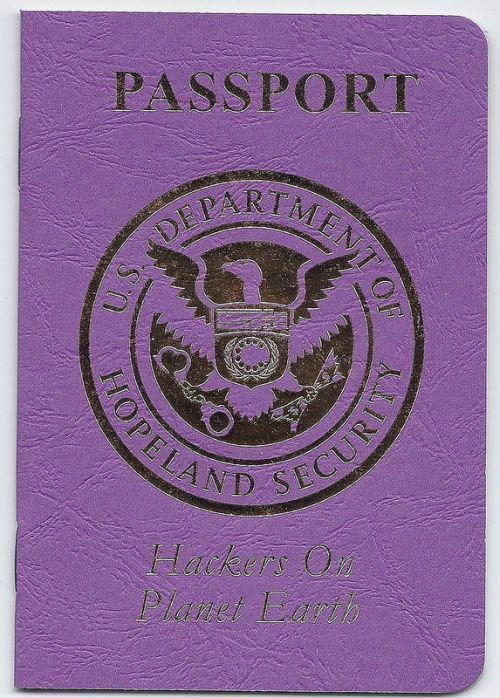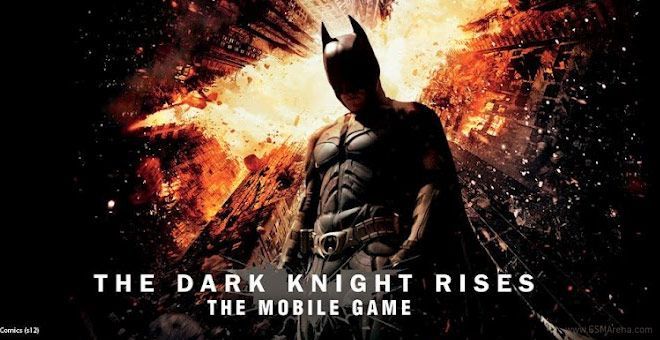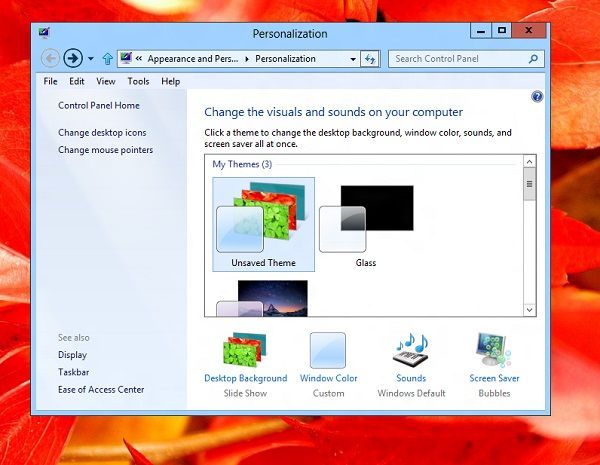
Si ya descargaste e instalaste Windows 8 Release Preview o alguna otra de las previas de Windows 8 en tu equipo seguro querrás personalizar el escritorio a tu manera, y aunque puedes aplicar los temas que vienen pre-instalados o descargar otros, también tienes la opción de crear nuevos temas eligiendo tú mismo las imágenes, cursor, sonidos, protector de pantalla y otros elementos del tema. Es bastante simple crear nuevos temas para personalizar Windows 8, a continuación veremos cómo hacerlo.
Para comenzar debemos hacer clic con el botón derecho del ratón sobre el escritorio en un área vacía y del menú contextual elegir la última opción: Personalizar (Personalize).
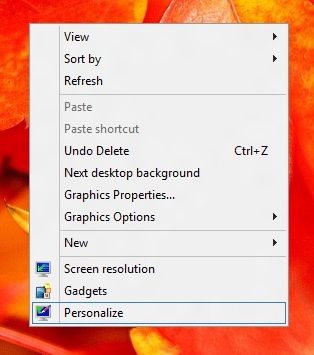
En la ventana de personalización de Windows veremos las opciones disponibles para personalizar nuestro tema. Para elegir la imagen que usaremos de fondo de pantalla hacemos clic en Fondo de escritorio (Desktop background), seleccionamos como ubicación de la imagen Escritorio (Desktop) y hacemos clic en el botón Explorar (Browse). Seleccionamos la carpeta que contiene la, o las imágenes que usaremos y hacemos clic en Aceptar (OK).
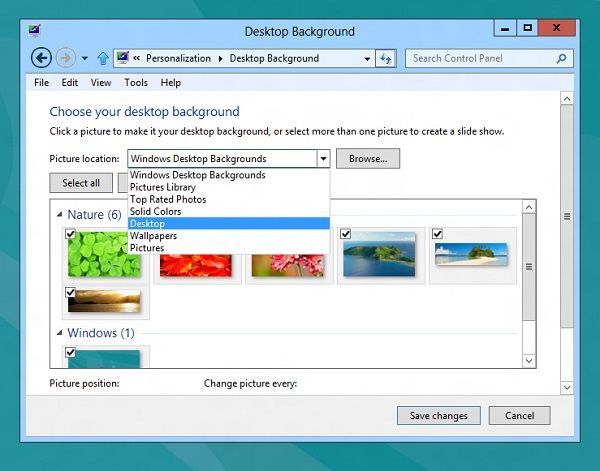
Las imágenes a usar como fondo de pantalla deben tener la misma resolución que la pantalla del equipo, de otra manera estas podrían mostrarse recortadas, o en baja resolución.
Elegimos las imágenes a usar si queremos que sean varias que cambien periódicamente, elegimos el tiempo que durará cada una, y la posición de las imágenes en el escritorio. Si queremos mostrar una única imagen, elegimos sólo la imagen y su posición en la pantalla. Damos clic en Guardar cambios (Save changes).
De vuelta a la ventana de personalización, podemos elegir el color de las ventanas haciendo clic en Color de ventana (Window color). Tenemos varios colores para elegir, y la opción Automático para cambiar el color automáticamente en base al color predominante en la imagen del fondo de pantalla. A través del mezclador en la parte inferior de la ventana podemos elegir la intensidad del color, su matiz, saturación, brillo, y transparencia. Al finalizar damos clic en Guardar cambios.
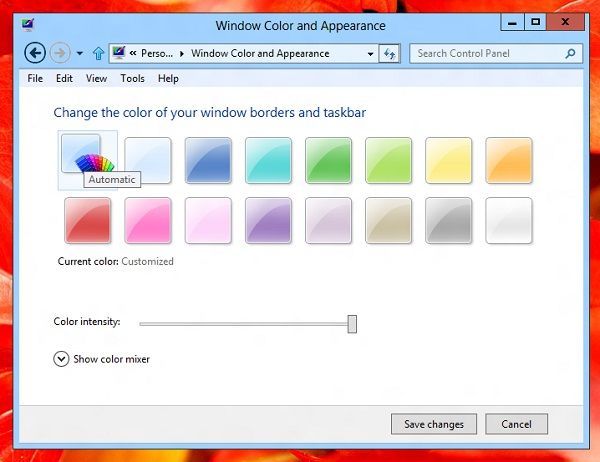
También podemos elegir nuestro propio esquema de sonido para establecer los sonidos del sistema al realizar acciones como cerrar y minimizar ventanas, vaciar la papelera de reciclaje, etc. Para elegir un sonido damos clic en Sonidos, elegimos el evento a personalizar, luego vamos a Explorar (Browse) y elegimos la ubicación donde se encuentra el archivo de sonido. Al finalizar damos clic en Aceptar.
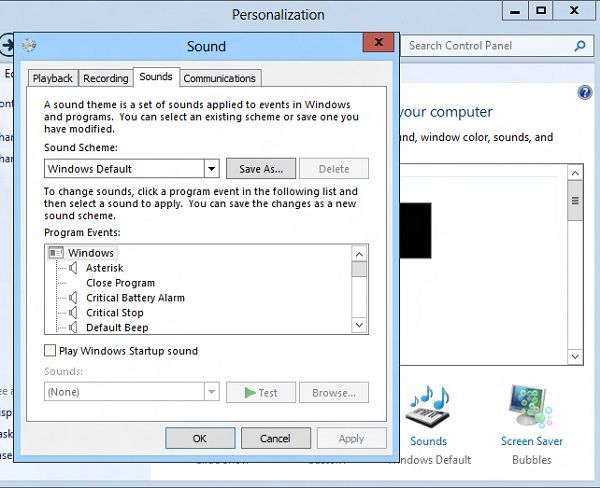
Otras opciones que encontraremos en la ventana de personalización son:
- Cambiar los iconos del escritorio. Al hacer clic en la opción podremos establecer nuestros propios iconos para los elementos que se muestran en el escritorio, como la carpeta personal, papelera de reciclaje, etc.
- Cambiar los punteros del mouse, donde podemos elegir nuestro propio esquema de punteros en sus distintos estados.
- Protector de pantalla. Para elegir nuestro propio protector de pantalla debemos instalarlo antes, y luego elegirlo de la lista en la ventana Protector de pantalla.
Para guardar nuestro tema hacemos clic derecho sobre el tema creado en «Mis temas» y elegimos guardar tema, le colocamos un nombre y hacemos clic en Guardar.
Esperamos les sea útil esta breve guía para personalizar el escritorio sin necesidad de instalar ningún programa adicional.